宜搭是阿里巴巴自研的低代码应用构建平台,您可以通过可视化拖拽的方式,快速完成数据应用的搭建。本文为您介绍在DataV中添加和使用宜搭数据源的方法,以及相关参数配置说明。
前提条件
背景信息
宜搭数据源的数据调用遵循最小权限原则。当使用DataV调用数据源时,每个账号仅能访问该账号在宜搭中创建的应用下的表单数据,无法访问其他账号创建的表单数据。
使用限制
仅支持DataV企业版及以上版本。
添加宜搭数据源
登录DataV控制台。
在工作台页面,单击,进入数据源页面,单击新建数据源。
在添加数据源对话框中,类型选择宜搭数据源。
填写宜搭数据源相关信息。
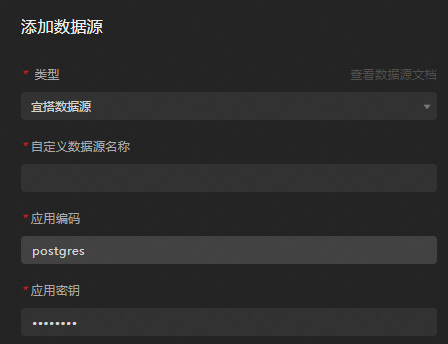
参数
说明
自定义数据源名称
(必填)数据源的显示名称。
应用编码
(必填)宜搭应用平台中已创建表单的应用编码。
在宜搭应用的应用设置中的应用数据页签获取应用编码,如下图所示。

应用密钥
(必填)宜搭应用平台中已创建表单的应用密钥。
在宜搭应用的应用设置中的应用数据页签获取应用密钥,如下图所示。
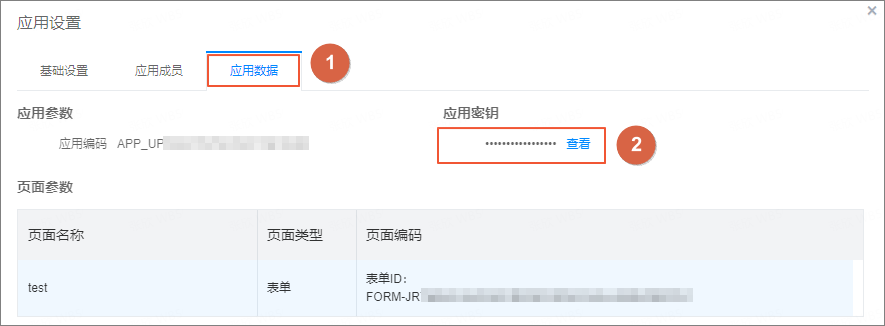
信息填写完成后,单击确定,完成数据源的添加。
新添加的数据源会自动显示在数据源列表中。
使用宜搭数据源
下面将通过柱状图组件演示如何在组件中接入宜搭数据源。
登录DataV控制台。
在工作台页面中,将鼠标移动至需要编辑的数据看板上,单击编辑。
说明如果您的工作台页面内还没有创建任何数据看板,请先创建数据看板。
在画布编辑页面,单击画布中的某个组件(示例中使用柱状图)。
说明如果画布中没有组件,请先添加组件。
在画布右侧的组件配置面板中选择数据源。
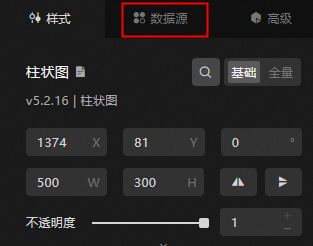
在设置数据源模块中,选择数据源类型为宜搭数据源。
在选择已有数据源列表中选择一个配置完成的宜搭数据源。
在页面右侧单击数据配置,打开图表数据配置对话框。在选择数据集列表中选择目标数据集后,字段列表会自动显示该数据集的所有字段。
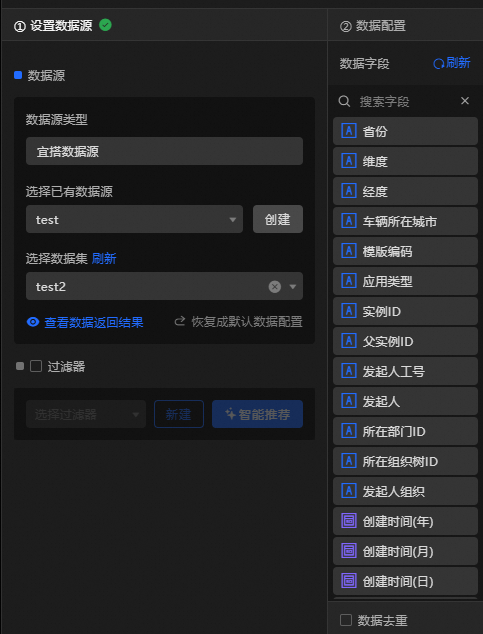
将数据字段拖放至右侧图表字段映射区域,并与相应的映射字段匹配,即可完成数据映射配置。
可选:在数据映射下方,可以根据数据字段进行数据排序(升序/降序)和数据筛选的配置。
配置完成后可在页面左侧的查看数据返回结果中,查看数据返回的结果。

完成数据映射配置后,您可以在画布编辑器中实时预览图表的样式和数据展示效果。
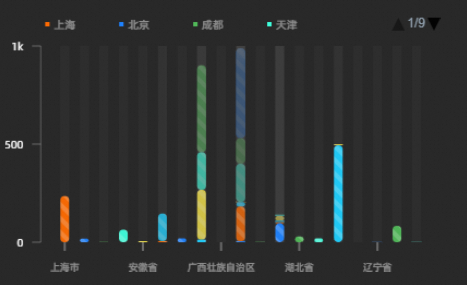
后续步骤
获取原始数据后,可参见组件数据源配置进行组件数据的适配。
常见问题
更多问题,请参见数据源配置和使用常见问题。
